如何用ps制作瀑布旁边的彩虹效果?
1、首先找到一张瀑布的素材,并新建一个空白图层

2、点击渐变工具,打开渐变的编辑器,根据提示点开扩展按钮,找到特殊效果功能
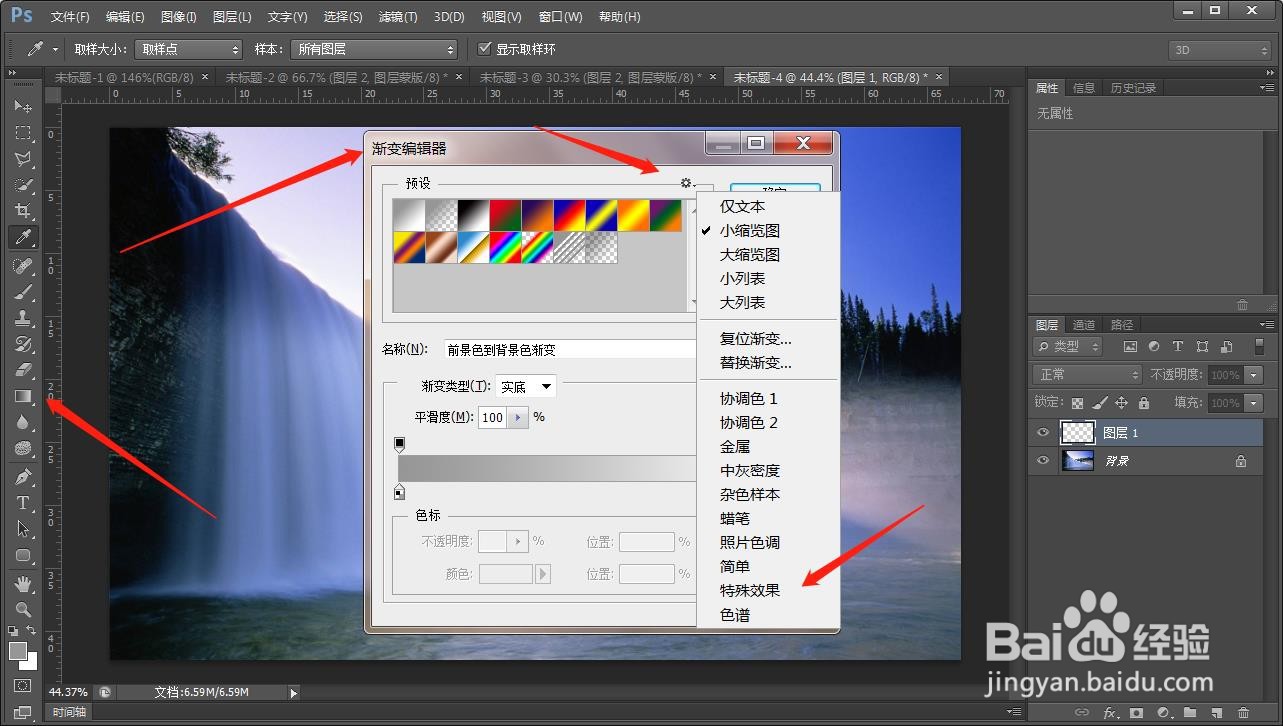
3、点击之后就会弹出对话框,点击追加按钮
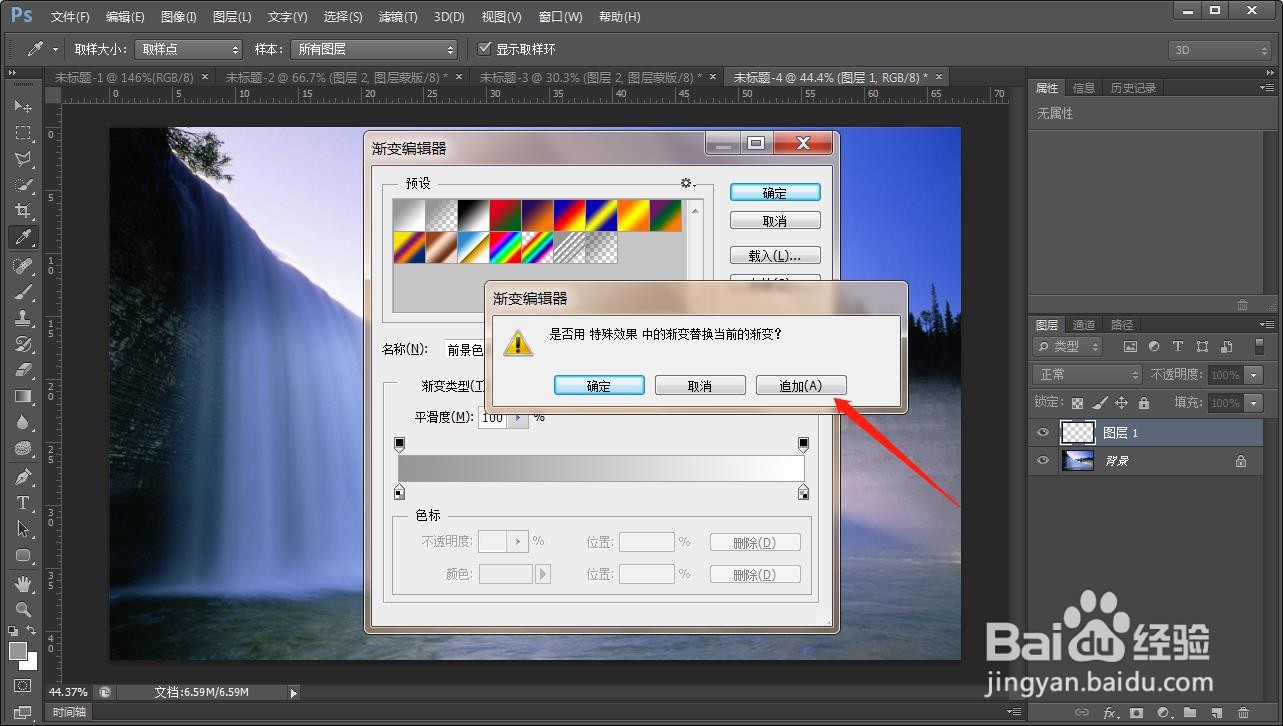
4、现在可以看到最后一个就是需要的彩虹功能爬著了,点击一下
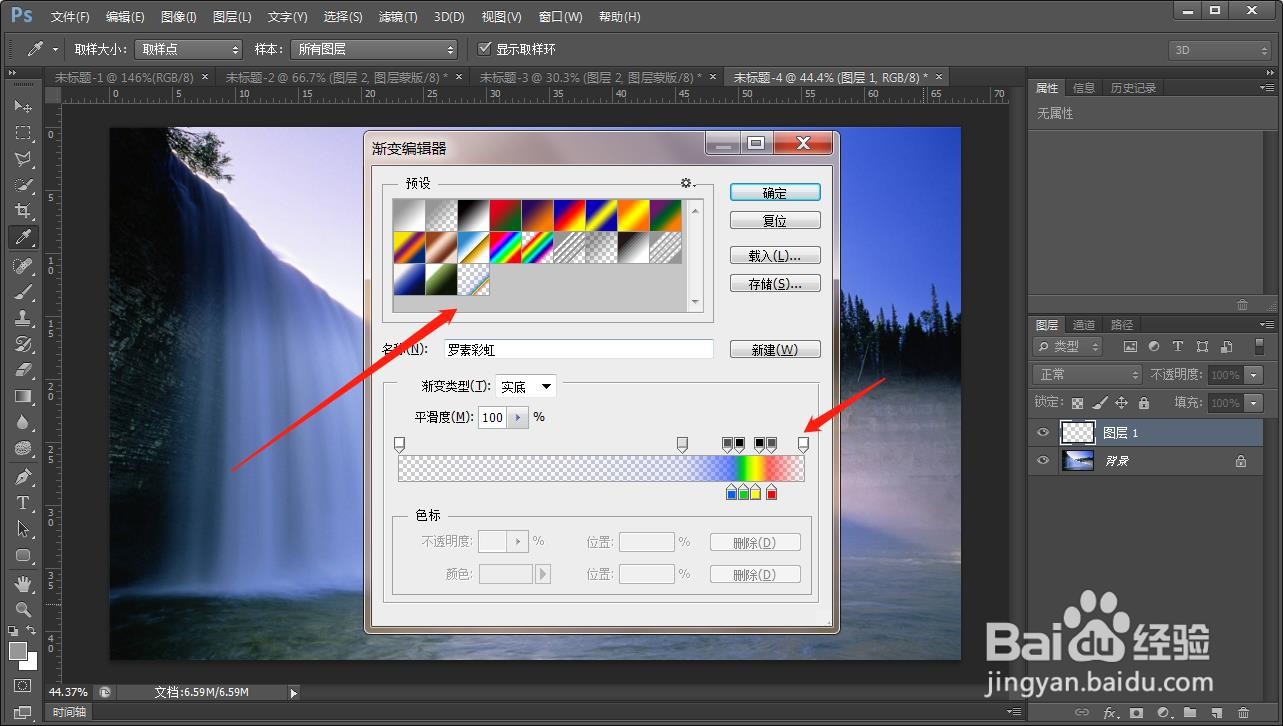
5、现在选择径向渐变,在空白图层中拖出彩虹效果
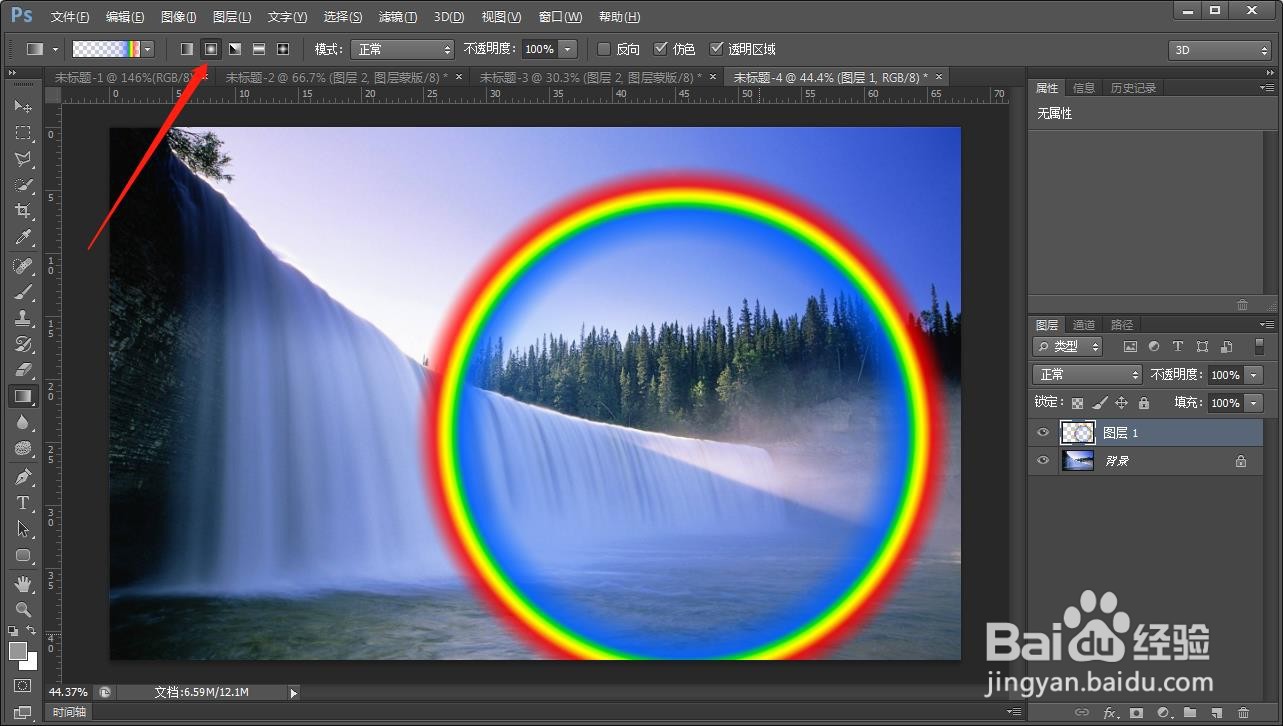
6、降低图层的透宋耻蚊明度为20%
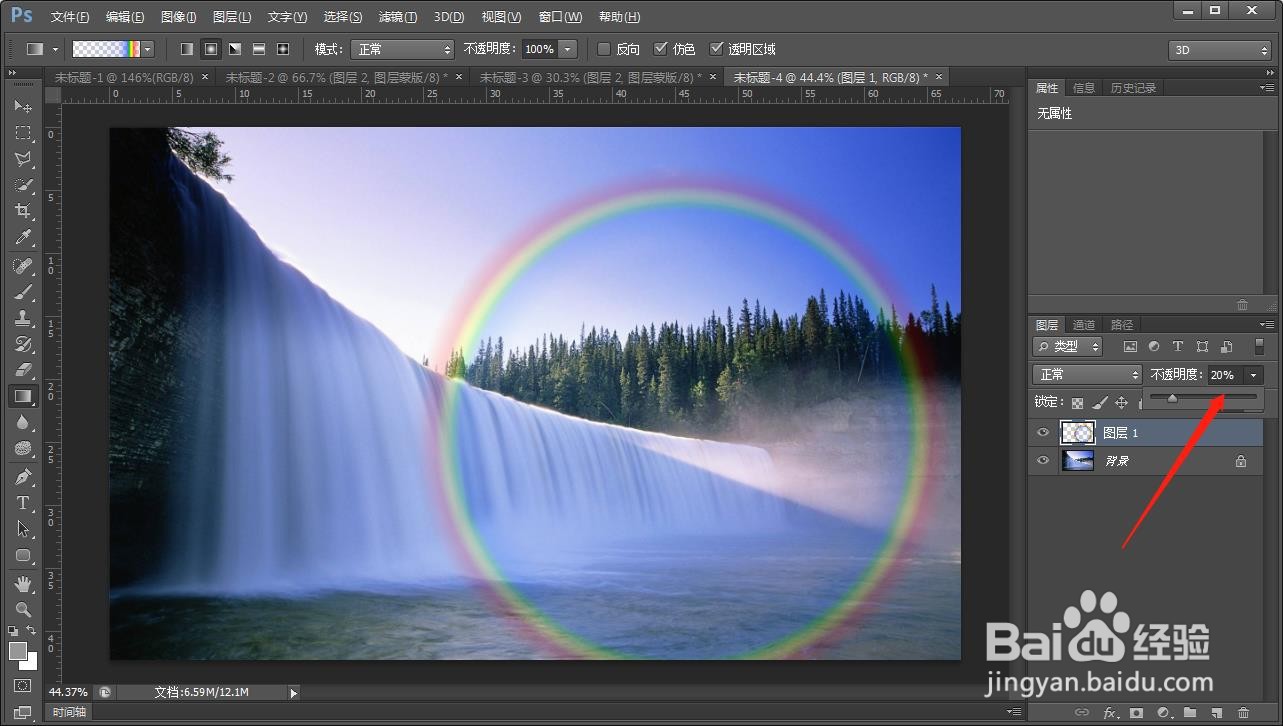
7、在空白图层上添加蒙版,并用画笔工具,前景色为黑色,在不需要盲攀的地方进行涂抹,移动到相应的位置,就能得到如图的最终效果了

声明:本网站引用、摘录或转载内容仅供网站访问者交流或参考,不代表本站立场,如存在版权或非法内容,请联系站长删除,联系邮箱:site.kefu@qq.com。
阅读量:57
阅读量:168
阅读量:195
阅读量:117
阅读量:129